windows7电脑realtek高清晰音频管理器没声音怎么处理
更新日期:2024-03-20 15:37:24
来源:转载
手机扫码继续观看

realtek高清晰音频管理器是款可以用来管理电脑中的声音工具,但是最近有windows7系统用户在使用realtek高清晰音频管理器的时候,发现没有声音,这可该如何是好,接下去大家一起来看看详细的处理步骤吧。
具体解决方法:
1、点开桌面左下角的开始按钮,如图找到控制面板并打开。
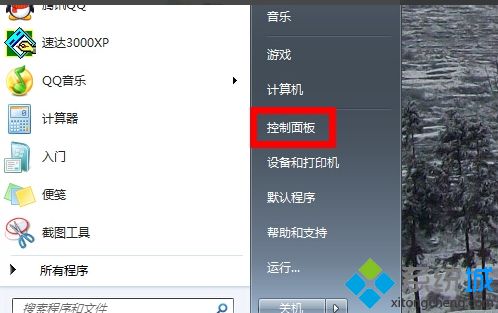
2、如图在打开的控制面面板界面中找到硬件和声音选项。
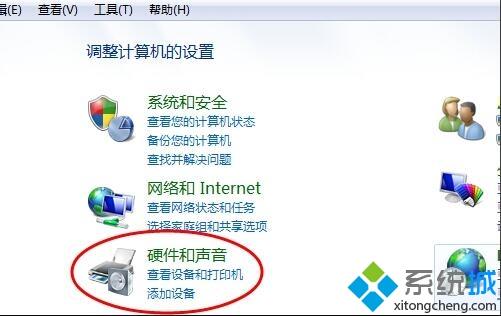
3、接着从新打开的界面中点击“Realtek高清晰音频管理器”并打开。
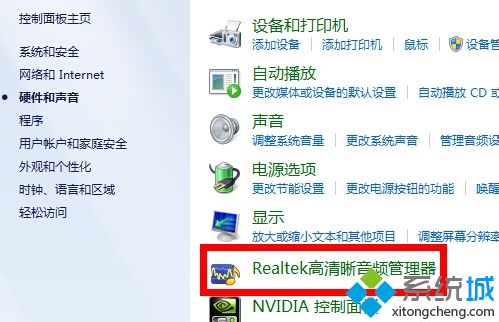
4、此时打开的就是realtek高清晰音频管理器!找到界面右下角的图中按钮并点击。
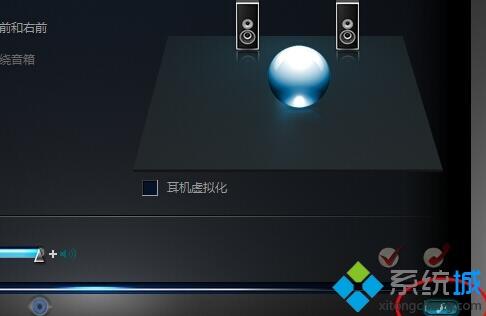
5、按照需要选择ac97前面版,并且确定。
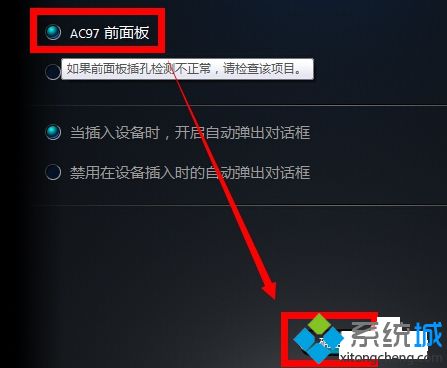
6、选择完成后界面就会如下图一样等待一会realtek高清晰音频管理器没有声音的问题就解决了。
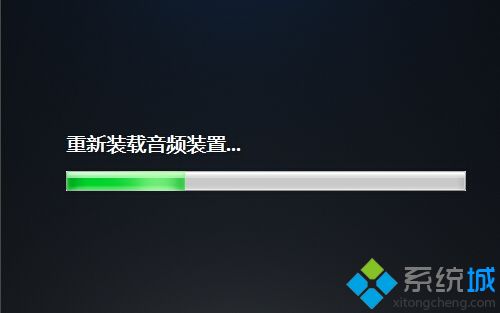
上述就是windows7电脑realtek高清晰音频管理器没声音的详细解决方法,大家再打开看看,是不是发现已经有声音了呢。
该文章是否有帮助到您?
常见问题
- monterey12.1正式版无法检测更新详情0次
- zui13更新计划详细介绍0次
- 优麒麟u盘安装详细教程0次
- 优麒麟和银河麒麟区别详细介绍0次
- monterey屏幕镜像使用教程0次
- monterey关闭sip教程0次
- 优麒麟操作系统详细评测0次
- monterey支持多设备互动吗详情0次
- 优麒麟中文设置教程0次
- monterey和bigsur区别详细介绍0次
系统下载排行
周
月
其他人正在下载
更多
安卓下载
更多
手机上观看
![]() 扫码手机上观看
扫码手机上观看
下一个:
U盘重装视频










